远程桌面权限被禁用怎样办_远程桌面权限被禁用处理办法
软件是一系列按照特定顺序组织的计算机数据和指令的集合。一般来讲软件被划分为编程语言、系统软件、应用软件和介于这两者之间的中间件。硬件是“计算机硬件”的简称。与“软件”相对,电子计算机系统中所有实体部件和设备的统称。
远程桌面权限被禁用解决方法
时间:2017-06-20 11:17作者:Blank来源:本站整理人气:1963我要评论(0)
对于远程桌面想必许多用户一定不陌生,这是Windows系统自带的远程控制功能,用户通过远程桌面功能连接另一台电脑后,可对其进行远程操控,从而帮助别的用户实现协同办公或者远程操作电脑,非常的便捷,而据部分用户反映,在我们通过远程桌面连接另一台电脑时出现了权限不足的问题,许多用户不知道该如何解决,今天就为用户带来了远程桌面权限不足的解决教程,遇到此问题的用户赶紧来了解一下吧!
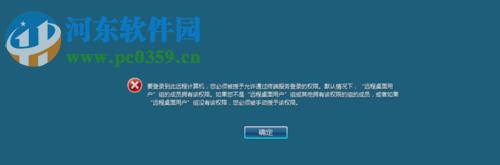
方法/步骤
其实遇到此问题,我们对需要被控制的电脑进行相应的设置后才能够正常的使用。
1、首先,我们点击桌面左下角的“开始菜单”按钮,然后找到“运行”选项(用户也可以直接通过win+R来打开运行窗口)。
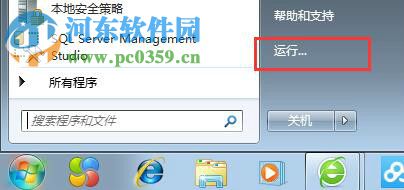
2、进入运行窗口界面后,我们在打开输入框中输入:“gpedit.msc”,然后我们即可呼出“本地组策略编辑器”。
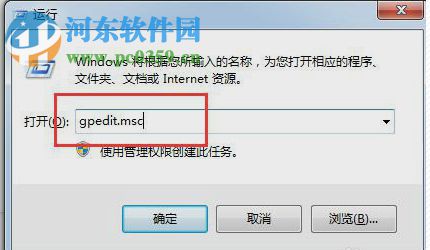
3、接着我们即可进入本地组策略编辑器的主界面。
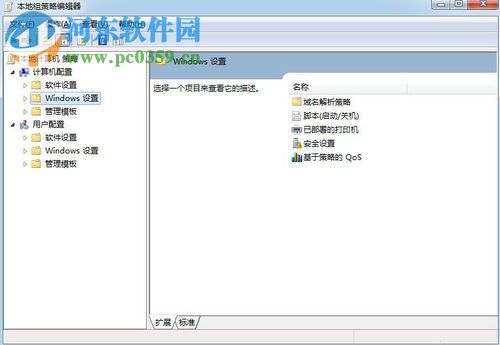
4、我们依次打开以下的目录:“windows设置--安全设置--本地策略--用户权限分配”。
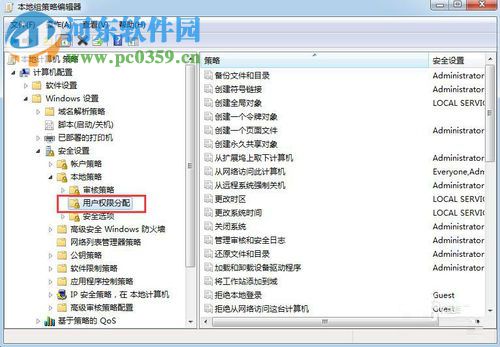
5、接着,我们即可进入户权限分配界面,然后在左侧的“策略”选项中找到并双击打开“拒绝通过远程桌面服务登录”功能。
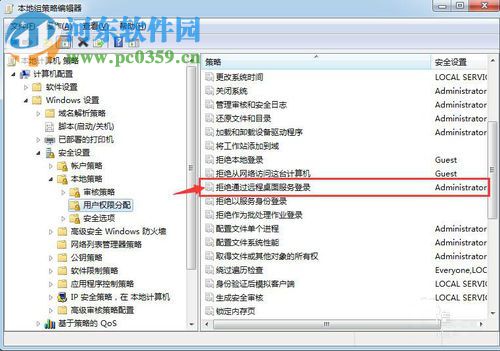
6、接着,我们进入拒绝通过远程桌面服务登录属性窗口,然后在本地安全设置选项中删除所有的账户。
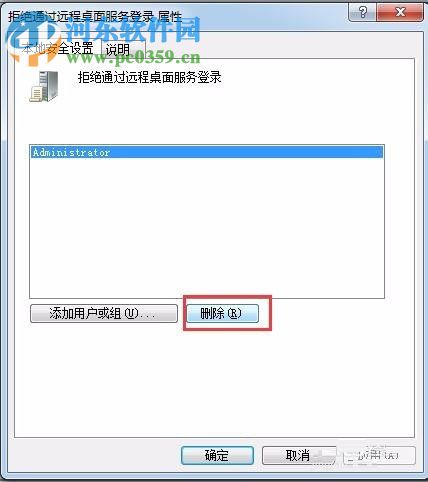
7、清空账户后,点击“确定”,接着再重新连接远程桌面即可。
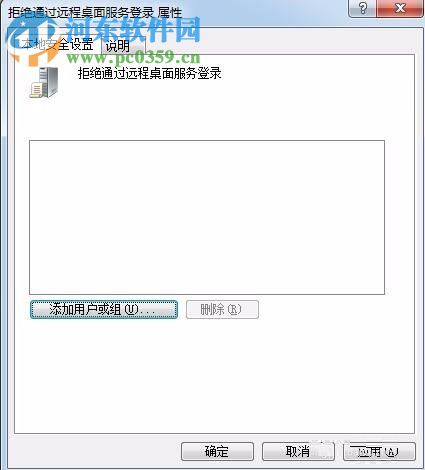
以上就是远程桌面提示权限不足的解决教程,有需要的用户赶紧来了解一下吧!
硬件是实在的,有模有样的。软件是程序性的。是一系列的指令。有了软件,硬件才会实现更丰富的功能。
……